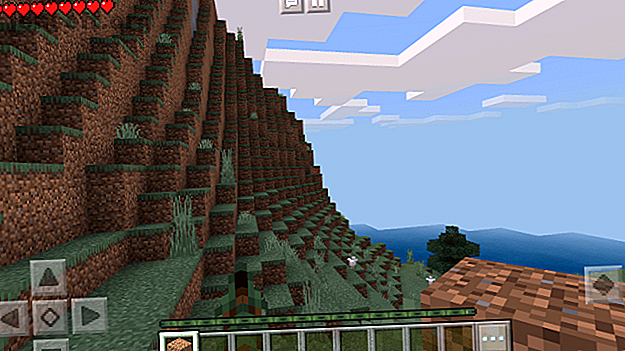
Een Minecraft-server instellen op Raspberry Pi
Advertentie
Wil je Minecraft op je eigen voorwaarden spelen? Uw eigen server opzetten, uw eigen werelden creëren, misschien samen met vrienden en familie erin inbouwen?
Het is opmerkelijk, maar waar: je kunt dit allemaal doen op een Raspberry Pi .
Mijn zoon is een grote fan van Minecraft en wil altijd dat ik naast hem speel. Het is niet gemakkelijk om te doen terwijl hij op zijn tablet speelt. Omdat hij nog jong is, lijkt het ongepast om hem online te laten.
De oplossing is eenvoudig: stel een Minecraft-server in op een Raspberry Pi. Het is eenvoudig in te stellen!
Wat je nodig zult hebben
Om een Minecraft-server op uw Raspberry Pi te bouwen, hebt u het volgende nodig:
- Een Raspberry Pi 3 (of hoger) en voedingskabel. We nemen aan dat je Pi in een hoesje zit.
- Ethernet-kabel (bij voorkeur boven draadloos netwerken).
- MicroSD-kaart van 8 GB of groter.
Hoewel eerdere Pi-modellen hiervoor kunnen worden gebruikt, zijn de resultaten niet zo goed. Deze instructies voor de Raspberry Pi 3 en 4 geven u de best mogelijke Minecraft-server.
Met al het bovenstaande kunt u, wanneer gebruikt met een externe SSH-verbinding, uw Pi instellen als Minecraft-server. Als SSH geen optie is, hebt u ook het volgende nodig:
- USB-toetsenbord
- USB-muis (of een combinatie van beide)
- 1 x HDMI-kabel
- Een monitor of ander compatibel scherm
Sluit deze randapparatuur aan voordat u uw Raspberry Pi inschakelt.
U hebt natuurlijk ook een kopie van Minecraft op uw computer nodig. Merk op dat de systeemspecificatie van de Raspberry Pi betekent dat je niet teveel mensen kunt hosten. Probeer voor de Pi 3 zeker niet meer dan 10 te hosten.
Wat voor soort Minecrafter is dit voor?

Er zijn verschillende versies van Minecraft beschikbaar.
Als u deze server maakt, krijgt u een wereld waartoe u toegang hebt vanaf elk apparaat waarop Minecraft wordt uitgevoerd, behalve nieuwsgierig, MinecraftPi. Dus versies van Minecraft op een Windows-pc, gameconsole, Android, iOS en Amazon Fire-tablets en tv-apparaten werken met deze server.
Als u dus meerdere apparaten op uw lokale netwerk hebt, hebben deze allemaal toegang tot de Minecraft-server.
Kortom, je hebt het belangrijkste Minecraft open world-spel van Mojang nodig.
Stap 1: Installeer Raspbian en configureer uw Pi
Begin met een nieuw exemplaar van Raspbian. U vindt de nieuwste versie op www.raspberrypi.org/downloads. Volg onze gids voor het installeren van een Raspberry Pi-besturingssysteem Een besturingssysteem installeren op een Raspberry Pi Een besturingssysteem installeren op een Raspberry Pi Hier leest u hoe u een OS op uw Raspberry Pi installeert en hoe u uw perfecte installatie voor een snelle ramp kunt klonen herstel. Lees meer voor de volledige stappen. Als dit te ingewikkeld lijkt, probeer dan het NOOBS-installatieprogramma Hoe NOOBS voor Raspberry Pi gebruikers voor de eerste keer kan helpen Hoe NOOBS voor Raspberry Pi gebruikers voor de eerste keer kan helpen Er is iets met de Raspberry Pi dat mensen misschien juist afschrikt: tot nu toe up is niet bijzonder gebruiksvriendelijk geweest. NOOBS wil daar verandering in brengen! Lees in plaats daarvan meer.
Blijf je liever bij je bestaande exemplaar van Raspbian? Upgrade eenvoudig naar de nieuwste versie en update uw pakketten:
sudo apt update sudo apt upgrade Configureer vervolgens de Raspbian-omgeving voor het uitvoeren van de Minecraft-server. Heb je het ingesteld met een monitor en toetsenbord? Zo ja, open dan eenvoudig het Raspberry Pi-configuratietool in het voorkeurenmenu op het bureaublad.
Als u toegang hebt via SSH, gebruikt u sudo raspi-config om het op tekst gebaseerde configuratietool te openen.
Breng hier de volgende wijzigingen aan:
- Ga naar Geavanceerde opties > Geheugensplitsing en wijzig de instelling in 16 MB . Hiermee maakt u meer geheugen vrij voor de server.
- Ga vervolgens naar Boot Options> Desktop / CLI en selecteer Console . (Dit is niet nodig op Raspbian Lite.)
- Als je dit probeert met een Raspberry Pi 1 of 2, zoek Overclock in het hoofdmenu en stel dit in op Hoog . (Gebruikers van Raspberry Pi 3 en 4 kunnen deze stap overslaan.)
- Schakel SSH in Geavanceerde opties> SSH in .
- Ga ten slotte naar Geavanceerd > Bestandssysteem uitvouwen .
Nadat deze wijzigingen zijn aangebracht, gaat u naar Voltooien en start Raspbian opnieuw op wanneer u daarom wordt gevraagd. Als u klaar bent, logt u opnieuw in en zoekt u het IP-adres van het apparaat met:
sudo hostname -I Of:
ifconfig Noteer het IP-adres voordat u doorgaat.
Stap 2: Installeer de Minecraft Server
De installatie van Minecraft op de Raspberry Pi is afhankelijk van de Nukkit-serversoftware. Nukkit is speciaal ontwikkeld voor Minecraft: Pocket Edition en kan eenvoudig via de opdrachtregel op de Pi worden geïnstalleerd.
Begin met het installeren van Java. Dit is vereist om Nukkit te laten werken:
sudo apt install oracle-java8-jdk Maak vervolgens een nieuwe map (met het label "nukkit") en open deze:
mkdir nukkit cd nukkit Als dat gedaan is, download je de Nukkit-serversoftware. Voer dit nauwkeurig in - het is eenvoudiger om te kopiëren en in een SSH-sessie te plakken.
wget -O nukkit.jar http://ci.mengcraft.com:8080/job/nukkit/lastSuccessfulBuild/artifact/target/nukkit-1.0-SNAPSHOT.jar (U kunt de meest up-to-date builds vinden op de projectpagina.)
Voer Nukkit na het downloaden uit:
sudo java -jar nukkit.jar Dit vraagt Nukkit om de server in te stellen. Kies desgevraagd uw taal (we gebruikten eng) en kijk hoe de Minecraft-server wordt gegenereerd.
Stap 3: configureer uw Minecraft-server
Zodra u weet dat de server correct is ingesteld, is het tijd om deze te configureren. Twee configuratiebestanden worden meegeleverd met Nukkit: nukkit.yml en server.properties.
Om deze te bewerken, opent u ze eenvoudig in de gewenste teksteditor. Op Raspbian is nano vooraf geïnstalleerd, dus gebruik
sudo nano nukkit.yml of
sudo nano server.properties Verschillende wijzigingen worden aanbevolen. Wat je hier ook verandert, houd er rekening mee dat de Pi een bescheiden apparaat is dat niet te veel verwerking aankan.

Een lijst met servereigenschappen is te vinden in de Minecraft-wiki, maar meerdere moeten meteen worden bewerkt. Begin met:
max-players=10 Oudere Raspberry Pi-modellen worstelen met meer dan 10. Je kunt het goed vinden met 5-6 spelers. Er zijn verschillende andere opties beschikbaar om te configureren waarin u misschien geïnteresseerd bent, zoals:
pvp=on Dit is voor actie van speler versus speler. Er is ook een moeilijkheidsgraad:
difficulty=1 Hier is de gemakkelijkste instelling 0.
Als je klaar bent, druk je op Ctrl + X om op te slaan en af te sluiten en voer je het volgende uit:
sudo java -jar nukkit.jar Hiermee wordt de Minecraft-serversoftware opnieuw gestart.
Stap 4: Maak verbinding met de Raspberry Pi Minecraft Server
Uw Minecraft-server moet nu online zijn op uw lokale netwerk. Controleer dit met een ping-opdracht Netwerken 101: Ethernet, LAN's en hoe ze werken Netwerken 101: Ethernet, LAN's en hoe ze werken Zelfs voor moderne gebruikers kan de taal rondom thuisnetwerken een beetje verwarrend zijn. Wat is een LAN? Waarom heb ik een ethernetkabel nodig? Is het niet allemaal hetzelfde? Lees meer van een ander apparaat, met behulp van het IP-adres dat u eerder hebt genoteerd. Als de ping een reactie van je Raspberry Pi retourneert, kun je doorgaan.
Het enige wat u hoeft te doen is Minecraft op uw computer of tablet te starten en vervolgens op Spelen> Servers te klikken. Hier voegt u Server toe, voert u de nieuwe servergegevens in, geeft u deze een naam en voegt u het IP-adres toe. Het poortnummer moet overeenkomen met het nummer in de servereigenschappen. Zo niet, verander het!

Uw server moet dan worden vermeld als een optie om verbinding mee te maken. Selecteer eenvoudig de server om te beginnen met spelen.
Stap 5: Breid uw Minecraft-serverfuncties uit met Nukkit-plug-ins
De standaardconfiguraties voor de Nukkit-server zijn misschien niet helemaal naar wens. Het aanpassen van nukkit.yml en server.properties is één optie, maar brengt u alleen zo ver.
Plug-ins zijn ontwikkeld voor Nukkit waarmee je de basis gameplay kunt verbeteren. Dit voegt functies toe aan de online sessie die zijn weggelaten, zoals het opnemen van dieren.
Voorgestelde Nukkit-plug-ins zijn onder meer:
- MobPlugin: voegt mobs en dieren toe aan de Minecraft-omgeving
- WorldEssentials: maakt verschillende spelmodi mogelijk
- EssentialsNK: bevat extra spelmodi, hulpprogramma's voor multiplayerbeheer en meer
Deze kunnen eenvoudig worden geïnstalleerd door ze naar uw Raspberry Pi te downloaden en naar de map met plug-ins te verplaatsen.
De MobPlugin kan bijvoorbeeld worden verplaatst met:
sudo mv MobPlugin-1.9.0.1.jar plugins Ga naar de website nukkitx.com en klik op Resources om te kiezen uit meer dan 250 plug-ins voor uw Raspberry Pi Minecraft-server.
Minecraft-server draait op uw Raspberry Pi!

Dat is alles wat er is. Je eigen Minecraft-gameserver die op de Raspberry Pi draait. Als je het aan de gang houdt, heb je een altijd actieve Minecraft-wereld waarmee je verbinding kunt maken en gebruiken. Een geweldige oplossing voor Minecraft-liefhebbende kinderen, het zelf hosten van de server op uw lokale netwerk houdt hun online activiteiten veilig - tenminste voor zover het spelen van hun favoriete spel gaat.
Voor meer plezier met het spel, bekijk de beste Minecraft-zaden voor coole werelden De 8 beste Minecraft-zaden voor Cool Adventures De 8 beste Minecraft-zaden voor Cool Adventures Wil je de wereld van Minecraft verkennen, maar weet je niet waar je moet beginnen? Hier zijn de beste Minecraft-zaden om te verkennen. Lees verder .
Ontdek meer over: DIY Project Tutorials, Minecraft, Raspberry Pi.

